DearMob iPhoneマネージャー
「iTunesを使った管理が意外と面倒くさい」という人に最適なツール!写真転送・音楽動画管理・バックアップなどを簡単に!
- 超高速でPCとiOS上のの写真/メディア/個人情報等を転送
- iTunesなしで超簡単にデータを完全バックアップ・復元
パソコンのハードディスク内にある動画や写真、音楽ファイルなどのコンテンツをテレビで視聴できようにすると、パソコン テレビを接続する必要がある。テレビをHDMIケーブルでパソコンに接続すれば、大画面ディスプレイとして利用できるが、いちいちケーブルで接続するのは面倒。何とか無線にできないものだろうか。一般的に言えば、AirPlayを使って、パソコンとテレビをワイヤレスで接続するのがよく見られる。本文はAirPlayでパソコンとテレビをワイヤレスで接続する方法を紹介する。
AirPlayミラーリングを使うと、パソコンにあるものを同じWi-FiネットワークにあるApple TV経由でワイヤレスでハイビジョンテレビでにそのまま映し出すことができる。ただし、パソコンとApple TV双方の機種で必ずAirPlayに対応しなければならない。パソコンなら、Mac OS X Mountain Lion以降のみ、Apple TVならソフトウェアアップデート?v5.0 以降がインストールされているApple TV?(第2世代以降)に限っている。ところで、一般的言えば、パソコン テレビを接続するのは、パソコンの映画、動画ファイルをテレビの大画面で再生するためである。そうしたら、無劣化かつ超簡単パソコン テレビをつないでから、パソコンのコンテンツをApple TVへストリーミングしてテレビで再生できる5KPlayerはをオススメ。5KPlayerはAirPlayをサポートするため、手軽くAirPlayでパソコン テレビを接続して、テレビで思う存分にパソコンのエンターテイメントセンターを楽しめることができる。
以下の文は5KPlayer![]() でパソコンとテレビを無線で接続して、パソコンのコンテンツをApple TVへストリーミングしてテレビで再生する方法を説明する。まず、5KPlayerをAirPlayに対応可能なMacパソコンにダウンロードとインストールしてください。そして、以下の操作手順で無線でパソコンとテレビを接続しよう。
でパソコンとテレビを無線で接続して、パソコンのコンテンツをApple TVへストリーミングしてテレビで再生する方法を説明する。まず、5KPlayerをAirPlayに対応可能なMacパソコンにダウンロードとインストールしてください。そして、以下の操作手順で無線でパソコンとテレビを接続しよう。
ヒント:5KPlayerをダウンロード&インストールする方法
ステップ1:5KPlayerを起動してから、インターフェースにある「AirPlay」アイコンをクリックして、AirPlay送信と受信機能を有効にする。
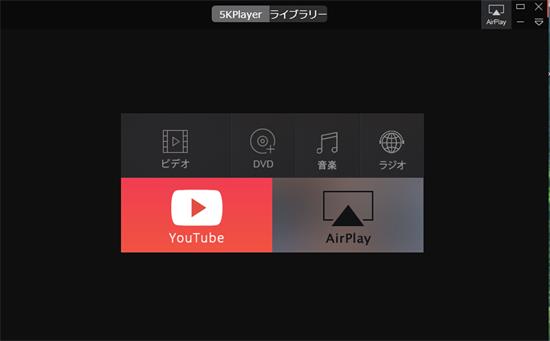
ステップ2:5KPlayerはあなたのローカルネットワーク上の互換性があるAirPlay受信機を検出した後、AirPlayを行いたいAirPlay受信機Apple TVをタップする。そして、Apple TV経由でMacパソコン テレビを接続できるようになる。
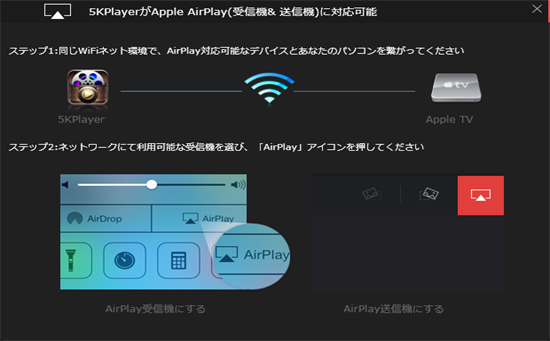
ステップ3:5KPlayerでApple TVへストリーミングしたいメディアコンテンツを開いて再生すると、Apple TVと接続するテレビも同じ動画&音声ファイルを再生することとなる。つまり、パソコンにあるメディアコンテンツをテレビに共有できる。
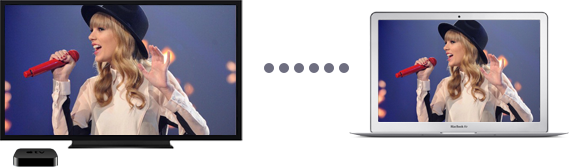
5KPlayerは新しいAirPlay送信機と受信機として、従来の類似品に比べて圧倒的なパフォーマンスを誇って、完璧に動画音楽をストリーミングできる。また、5KPlayerを使って、無線でパソコンとテレビをつないで、パソコンのコンテンツをApple TVへストリーミングしてテレビで再生できる上、ビデオとオーディオをiOSデバイスiPhone iPadからパソコンへのストリーミングも対応可能。5KPlayerを一度体験したら、その便利さがわかると思う。


「iTunesを使った管理が意外と面倒くさい」という人に最適なツール!写真転送・音楽動画管理・バックアップなどを簡単に!
DearMob iPhoneマネージャーでiPhone&iPadのデータ:連絡先、メッセージ、カレンダー、ブックマーク、ボイスメモなどをバックアップ・転送する方法を詳しく紹介する。
iTunes代替ソフトでメディアデータを転送・管理DearMob iPhoneマネージャーを活かしてiPhoneメディア(音楽・動画・電子書籍など)をインポート・エクスポートすることができる。
【機種変】iTunes/iCloudを使わずにデータ移行DearMob iPhoneマネージャーを利用すれば、簡単操作で古いiPhoneから最新のiPhone X/8へデータを移行することができる。